| |
-
Formes
- Qualsevol
element té una forma i un volum susceptibles d'ésser recreats fotogràficament.
|
| |

|
En
decantar-nos per treballar-lo des del punt de vista de la forma, el que
farem serà prioritzar els seus límits formals, és a dir,
valorarem la seva silueta com a l'element més important per a la
posterior identificació. Si eliminem el color, la textura i els
volums d'un objecte és molt probable que encara el puguem identificar. |
| |
A
través d’una accentuació de les formes, és relativament
fàcil d’obtenir imatges gairebé inesperades. Per a poder
aconseguir aquesta tipologia d’imatges la millor il·luminació és
la d’un únic punt de llum col·locat frontalment o dorsal. Un element
qualsevol posat contra el Sol pot ésser un motiu perfecte. |
| |

|

|
| |
Aquesta
mena d’il·luminació elimina les textures i redueix les tonalitats,
deixant com a elements dominants la forma i el color bàsic i aquest
darrer, només encara en el cas d’il·luminacions frontals. |
| |
En
fotografiar contrallums hi ha una clara pèrdua de detalls, és això
el que obligarà a l’espectador a haver de fixar molt
més l’atenció sobre aquell objecte a fi i efecte de poder
recontruir-lo.
En
convertir un objecte en una representació de taca plana ens permet
modificar, segons l’angle de pressa de la fotografia, les proporcions de
les seves parts sense que això afecti gaire a la disposició de masses i volums interiors del propi objecte, ja que en el resultat
final no hi seran representats. |

|
| |
Hi
ha una altra manera de treballar amb la forma, del que es tracta és
de fer que l'ombra d'un objecte contrasti vivament amb el fons, adquirint
personalitat pròpia, sigui com a conseqüència
de clares diferències de to, de color o de la gran diferència,
motivada pels diversos punts de vista i d'incidència de la llum,
que hi pot haver entre la representació de l'objecte i la de la
seva ombra. |
| |
|
 |
Reparar
un petit fragment de fotografia amb l'ús de la clonació i
filtres
|
| |
- Des del GIMP, recupereu
la imatge branq2, observeu que es tracta d'unes
branques d'esbarzer on hi ha dispositats uns trossets de glaç.
- La imatge va ser presa
amb un càmera reflex convencional amb prioritat al diafragma.
Per fer-la, es va pendre com a valor de fotòmetre, cosa que donava,
respecte de les zones blanques, les zones glaçades. En actuar
d'aquesta manera, el que es volia era no tant captar els colors, com
copsar la forma de les branques. Fixeu-vos en l'aspecte monocrom que
ofereix la imatge.
|
| |
- Observeu,
també, el detall del costat: hi ha una ratlla blanca produïda
per un defecte d'un procés de revelatge industrial. En aquest
cas, es tracta d'eliminar aquest defecte de la imatge.
|

|
| |
- Amb l'opció
de lupa, feu més gran la imatge, de forma que us ompli gairebé
tota la pantalla. També podeu fer servir el percentatge de la
part inferior.
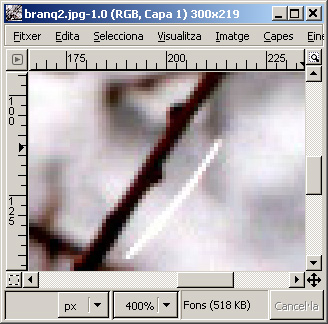
|
| |
|
| |
- Activeu el
pinzell de clonació: vegeu que es tracta d'una eina en forma
de pinzell que porta incorporat una mena de tampó. De fet, en
altres programes de tractament d'imatges, aquesta eina rep el nom de
tampó.
|

|
| |
- Aquesta eina us servirà
per poder copiar una part de la imatge damunt la zona feta malbé.
El pinzell de clonació, però, només és possible
de fer-lo servir en imatges de 24 bits o en les que estan en escala
de grisos. Si fos el cas, podríeu fer una clonació també
entre dues imatges diferents.
- En activar el pinzell
de clonació, el primer que heu de fer és comprovar i ajustar
les característiques que tindrà el pinzell que fareu servir;
això podeu fer-ho seguint els paràmetres del gràfic
inferior.
|
| |
- Si mireu
la part inferior a la finestra principal, veureu que us permet, si fos
el cas, simular la textura que tindria la resta de la imatge. També
us permet definir, si voleu, una clonació alineada o no alineada.
- Opció
alineada: suposeu un punt a i un altre b, on el
primer, a, fa de referència al segon, b.
En fer una part de la clonació i deixar anar el botó
del ratolí, el punt de referència, a, segueix
sent equidistant a l'altre, el b, però amb la diferència
que ara els punts no són a i b, sinó un altre
que anomenarem c i el seu homòleg d.
|

|
| |
- Opció
no alineada: si preneu els mateixos punts d'abans, en acabar de fer
una clonació i deixar anar el botó del ratolí,
el punt de referència ja no és equidistant i el pinzell
torna a prendre com a referència el primer punt que havíeu
marcat. D'aquesta manera, doncs, si a un punt a li corresponia
un altre b, a un punt d, li segueix corresponent
el punt a.
- Amb les mateixes propietats de la darrera imatge, feu
Control + clic esquerra molt a prop de la part inferior per
restaurar, per prendre de model una part molt propera a la part per
restaurar. Ja que teniu l'opció de clonació alineada,
aneu pujant sense por.
|
| |
|
| |
- Aproximadament, podeu desar la imatge en aquest
estat de recuperació:
|
| |
- Tot i així,
pot passar que no us acabi de fer el pes el resultat, o que no quedi
perfecte. Sempre hi ha una solució senzilla: difuminant. Primer,
seleccioneu amb el llaç la porció d'imatge treballada
per diuminar:
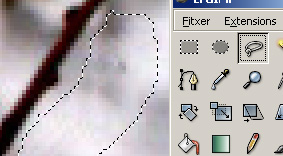

- I apliqueu, aproximadament,
aquests valors:
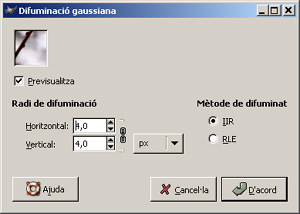
|
| |
|
| |
|





